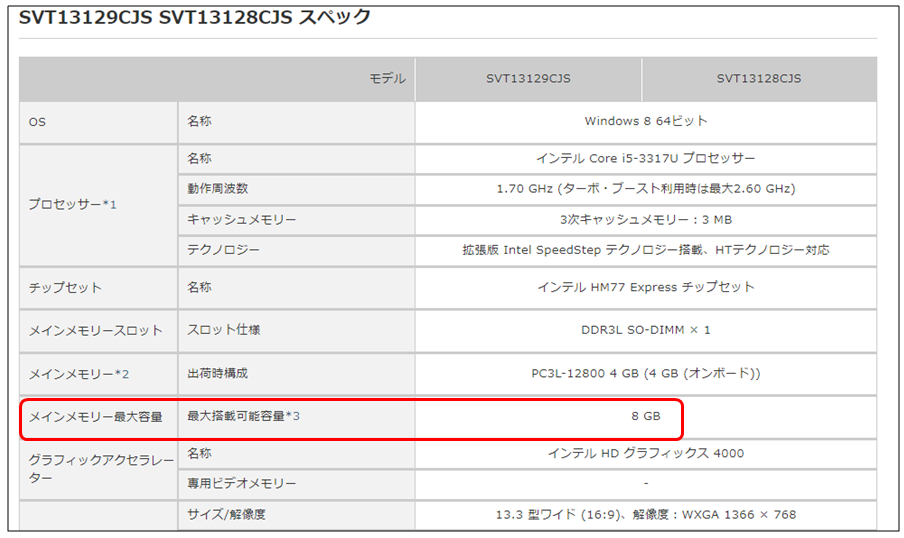VAIO Tを使っているんだけど、最近PCの動作が遅くてイライラするなぁ...。どうにか改善できないかなぁ…。
本記事では、このような疑問に答えていきます。
本記事の内容
本記事では、Ultrabook VAIO Tシリーズ13でのメモリ増設について、解説します。
私はノートパソコンにVAIO Tシリーズ13のSVT13128CJSを使っています。
この機種は、オンボードのメモリ4GBに加えて、増設用のスロットが1つあります。
私はPC購入時に4GBのメモリを購入し、合計8GBで運用していました。
しかし、最近、動きが遅くなってきており、気になるようになりました。
一方で、カタログスペックでは、メモリは最大8GBまで、となっています。
そのため、これ以上のメモリ増設はできない、と想定されます。
しかし、ネットを見てみると、VAIOに限らずノートパソコンで、カタログスペック以上のメモリを増設し、認識する場合がある、というのが散見されました。
そのため、この機種ではどうなるのかを試してみたので、今回、解説していきます。
本記事の信頼性
本記事は、実際にVAIO Tシリーズ13のSVT13128CJSにメモリを増設したときの経験に基づいて執筆しています。
Contents
今回使用するメモリ
今回はamazonにて、RASALASというブランドのメモリ(PC3L-12800 DDR3L 1600MHz 8GB SODIMM)を購入しました。

これを増設用スロットに装着し、合計12GBとして認識するかどうかを確認します。
ちなみに、このメモリはhynixのチップを使っているようです。

メモリの増設方法
手順①:バッテリーを外す
PCをひっくり返して、赤のネジを回します。
すると、バッテリーが外れます。
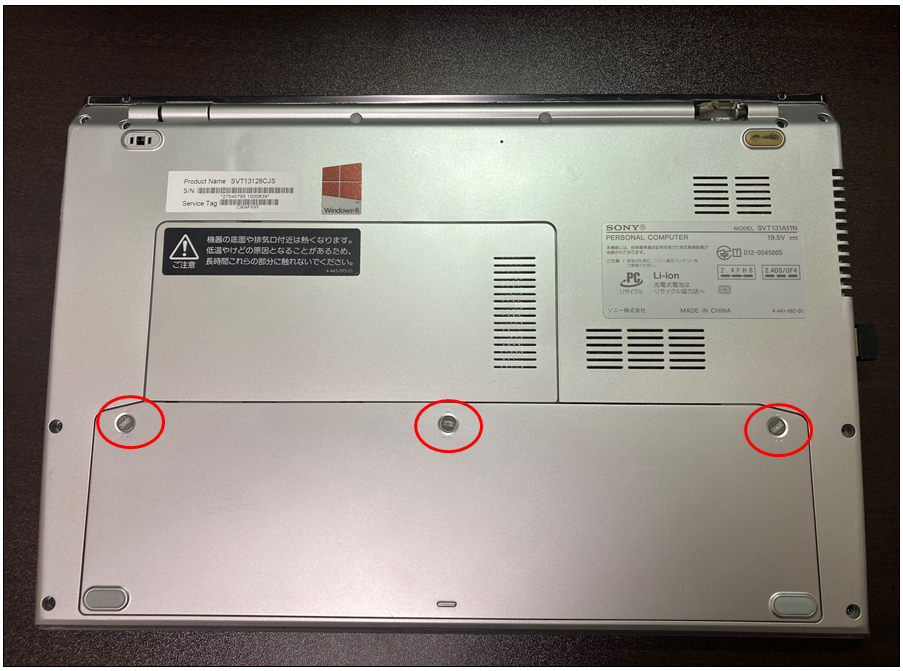
手順②:カバーを外す
赤のネジを外して、カバーを開けます。
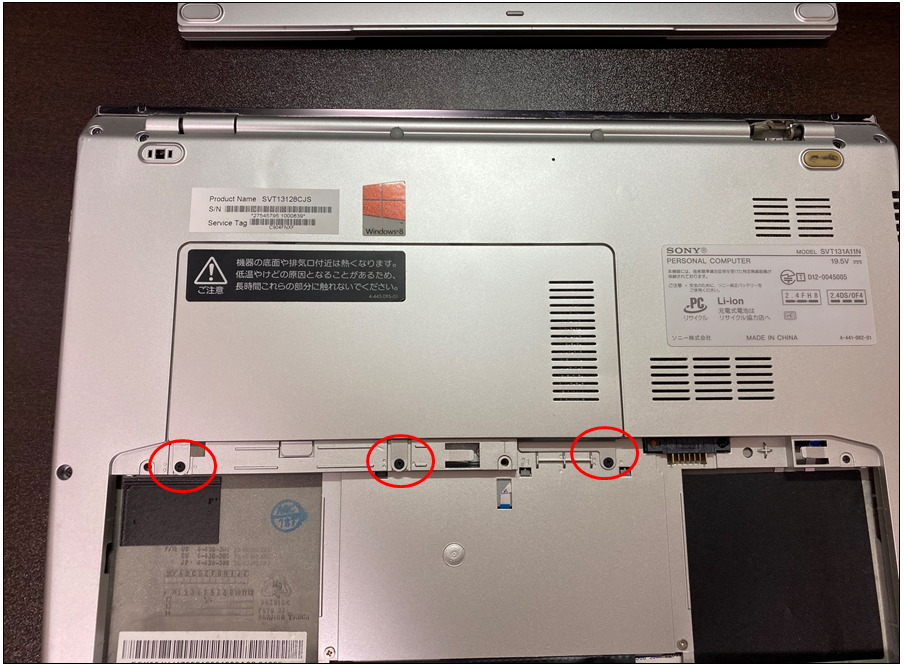
手順③:メモリを交換する
メモリが見えますので、新しいメモリに交換します。

手順④:組み立てる
メモリを交換したら、逆の手順で、元に戻します。
結果
結論からいうと、無事、カタログスペック以上の12GBとして認識しました。
Before
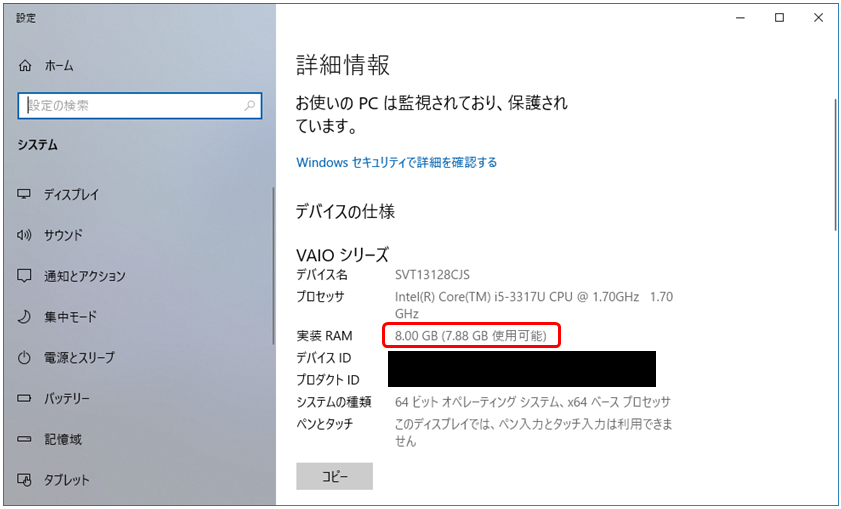
After
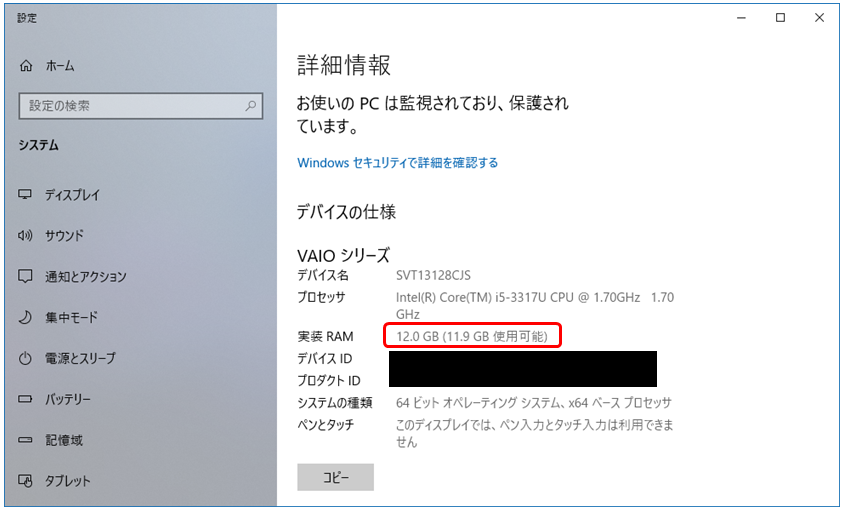
注意点
メモリ交換後、「Rapid Wakeを有効にできません。」というエラーが表示される場合があります。
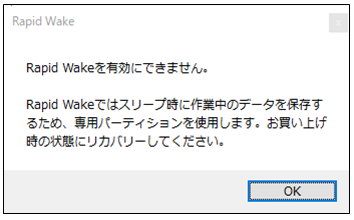
Rapid Wakeを有効にしたい場合には、残念ながらリカバリーをしなければならないので、注意して下さい。
メモリー増設後にRapid Wakeを利用するには、リカバリー(再セットアップ・初期化)が必要です
Rapid Wakeは、スリープモードに移行する際に作業中の状態を専用パーティション(SSD)に保存することで、スリープモード時の消費電力を抑えたり、復帰するまでの時間を短縮する機能です。
[SVT1****] Windows起動時に「Rapid Wakeを有効にできません。」と表示される | Sony JP
専用パーティションはメモリーのサイズに応じて作成されています。
そのため、SSDのみ搭載しているモデルでは、メモリーを増設すると、Rapid Wakeが無効になります。